Word2016表格三线表样式的制作及新建教程
1、打开word,点击插入,插入一个表格。
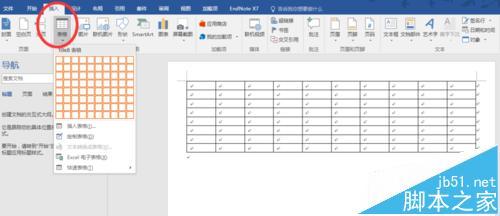
2、选中表格,点击设计,在边框中的笔画粗细选择1.5磅,然后在边框下拉框先选择无框线,再选择上框线和下框线。然后笔画粗细选择0.5磅,选中第一行后,在边框中选择下框线。表格样式中的清单表6,如图。
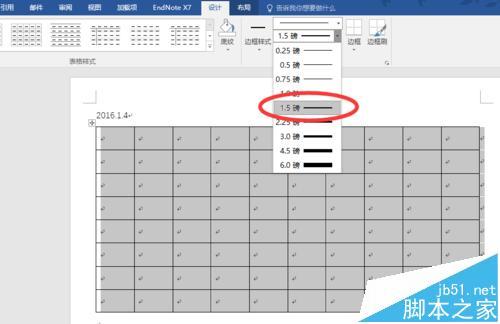
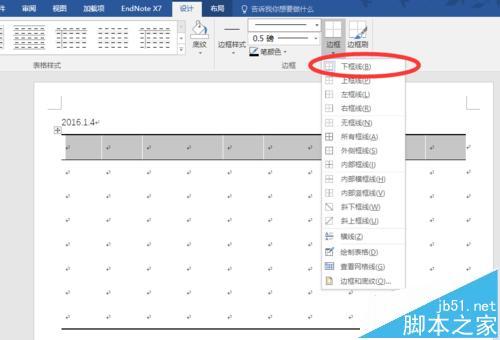
3、然后选择表格,单击设计,主要是对其方式,选择布局中的水平居中。
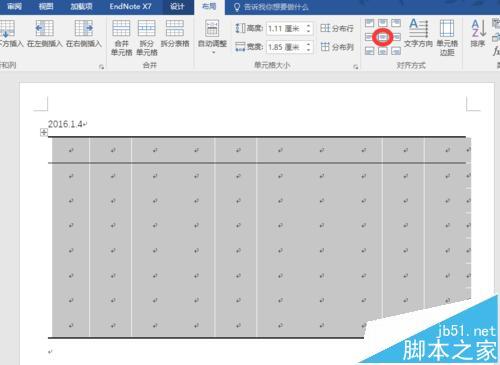
4、属性设置好后,选中表格,依次单击 插入→表格→快速表格→将所选内溶保存到快速表格库,命名为三线表,确定,关闭的时候点击确定。之后,就可以从插入→表格→快速表格 快速新建三线表。
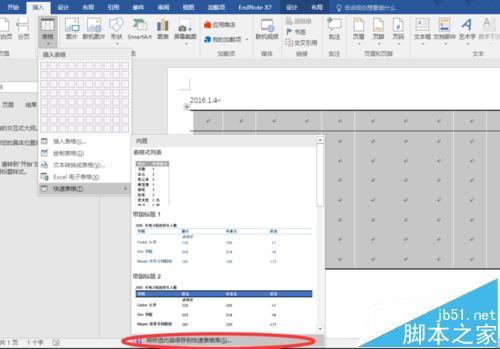
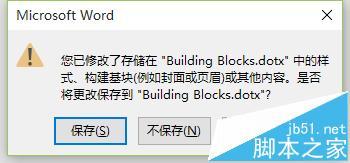
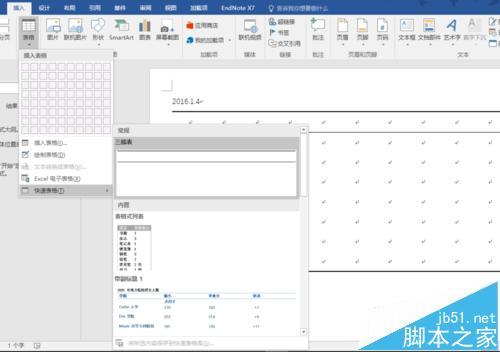
分享:
相关推荐
- 【word】 页边距怎么设置在哪里Word 05-20
- 【word】 如何删除Word空白页最后一页 04-22
- 【word】 Word页码怎么设置 04-15
- 【word】 word怎么自动生成目录步骤 03-31
- 【word】 Word文档删除线怎么加 02-06
- 【word】 Word文档里面的红色波浪线怎么去掉 02-06
- 【word】 Word文档怎么显示标尺 09-07
- 【word】 Word怎么把文字转换成表格 04-01
- 【word】 Word多张图片怎么对齐排版 04-01
- 【word】 Word怎么批量修改标题格式 03-19
本周热门
-
如何删除Word中"删不掉"的空白页 2016/10/29
-
WORD 自动编号到100 编号和文字之间出现了一个很大的空格怎么办 2016/11/27
-
word怎么打印小抄?word小抄排版缩印教程 2017/03/16
-
怎么设置不同页眉?word页眉每页不同设置方法介绍 2013/09/16
-
如何将word改为 utf-8编码? 2016/11/07
-
word表格不能编辑的原因,怎么解决? 2016/07/11
-
word中不用回车怎么换行 2017/04/06
-
word怎么在方框里面填数字 2017/04/10
本月热门
-
如何删除Word中"删不掉"的空白页 2016/10/29
-
WORD 自动编号到100 编号和文字之间出现了一个很大的空格怎么办 2016/11/27
-
word表格不能编辑的原因,怎么解决? 2016/07/11
-
如何将word改为 utf-8编码? 2016/11/07
-
怎么设置不同页眉?word页眉每页不同设置方法介绍 2013/09/16
-
Word中各种通配符^?.^#.^$.^&等等的使用 2013/06/01
-
编辑word时无法选中文字怎么办 2017/04/11
-
WORD文档怎么在字母的正上方加上符号 2016/07/30
-
word左键无法选择文字怎么办? 2016/07/29
-
word怎么打印小抄?word小抄排版缩印教程 2017/03/16


